您好,登錄后才能下訂單哦!
您好,登錄后才能下訂單哦!
這篇文章主要介紹了Centos7+Docker+Jenkins+ASP.NET Core 2.0自動化發布與部署的示例分析,具有一定借鑒價值,感興趣的朋友可以參考下,希望大家閱讀完這篇文章之后大有收獲,下面讓小編帶著大家一起了解一下。
前言
Docker一直很火熱,一直想把原本的Jenkins自動部署工具搬到Docker上面,無奈今年一直忙于各種事情,遲遲未實施這個事情,正好迎來了dotnet core 2.0 的正式發布,升級項目的同時,順便直接將Jenkins搬到Docker上。為什么要寫這篇文章呢?因為找過相關的資料,大多數文章都是基于Ubuntu 安裝.net core 又或者 GitLab 進行持續集成 自動部署等等等,并未有人嘗試過Centos7.3 上部署 Jenkins 并且 構建 ASP.NET CORE 2.0 的應用。當然筆者表示并不知道為什么ubuntu有這么多人青睞。
接下教大家怎么安裝Docker 和 Jenkins 并且使用Visual Studio 2017 新建Demo 并實現自動部署。
環境準備
硬件配置: 1核1G 1M帶寬。50G硬盤。
系統環境:CentOS 7.3(64位)
其實用的就是騰訊云
安裝Docker
其實安裝Docker的過程,大家可以到Docker官網找到自己相對應的安裝文檔進行安裝,Docker區分CE和EE的兩個版本,具體這兩個版本有什么區別,大家自行查閱相關資料,這里不再概述。教程用的是CE那么就找到對應的官方文檔進行安裝,以下是教程安裝的步驟
1.更新一下包吧,多更無害
# sudo yum -y update
2.安裝所需的軟件包 (其實這些騰訊云都具備了,只不過怕有些閹割版的系統缺少,所以貼上命令,安裝過的使用該命令不會造成傷害)
# sudo yum install -y yum-utils \ device-mapper-persistent-data \ lvm2
3.使用穩定版的倉庫(當然可以使用最新版或測試版的倉庫,這個需要官方的說明)
# sudo yum-config-manager \ --add-repo \ https://download.docker.com/linux/centos/docker-ce.repo
4.安裝Docker ce
# sudo yum install docker-ce
tips:在生產系統上,您應該安裝特定版本的Docker CE,而不是始終使用最新版本。
5.啟動Docker
# sudo systemctl start docker
6.docker通過運行hello-world映像驗證是否正確安裝。
# docker run hello-world
如果出現以下的界面,就代表安裝成功
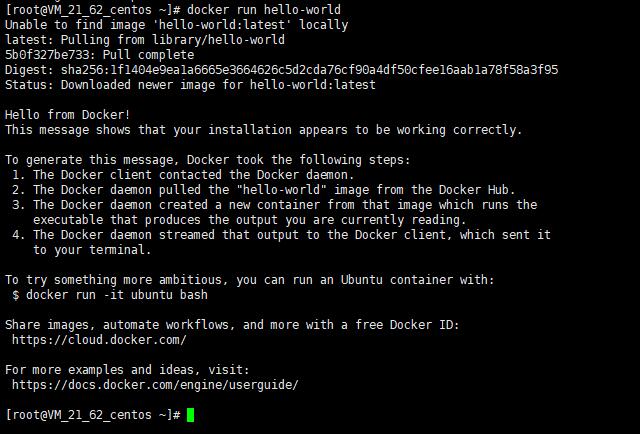
配置Docker加速器
此步驟不是必須的,前提是你的環境有梯子或者網速可以的,那么可以忽略這個步驟。
$ curl -sSL https://get.daocloud.io/daotools/set_mirror.sh | sh -s https://mirror.ccs.tencentyun.com
使用https://mirror.ccs.tencentyun.com這個加速地址的前提是你必須要使用騰訊云,該地址外部無法訪問,只有騰訊云才能使用此鏡像地址。你可以使用DaoCloud加速地址,具體另行查閱相關資料。
安裝Jenkins
首先不直接從Docker Store上直接Pull Jenkins 的 Image 文件,因為待會需要進行dotnet core 的 Docker自動部署,需要對宿主機上的Docker進行直接操作,那么需要掛載 Docker 給 Jenkins Image,所以現在需要自己動手編寫 Dockerfile 構建自定義的Jenkins。
# touch Dockerfile # vim Dockerfile
插入以下內容:
FROM jenkins
USER root
#清除了基礎鏡像設置的源,切換成騰訊云的jessie源
#使用非騰訊云環境的需要將 tencentyun 改為 aliyun
RUN echo '' > /etc/apt/sources.list.d/jessie-backports.list \
&& echo "deb http://mirrors.tencentyun.com/debian jessie main contrib non-free" > /etc/apt/sources.list \
&& echo "deb http://mirrors.tencentyun.com/debian jessie-updates main contrib non-free" >> /etc/apt/sources.list \
&& echo "deb http://mirrors.tencentyun.com/debian-security jessie/updates main contrib non-free" >> /etc/apt/sources.list
#更新源并安裝缺少的包
RUN apt-get update && apt-get install -y libltdl7 && apt-get update
ARG dockerGid=999
RUN echo "docker:x:${dockerGid}:jenkins" >> /etc/group
# 安裝 docker-compose 因為等下構建環境的需要
RUN curl -L https://github.com/docker/compose/releases/download/1.16.1/docker-compose-`uname -s`-`uname -m` -o /usr/local/bin/docker-compose
RUN chmod +x /usr/local/bin/docker-compose如果不安裝libltdl7 會導致如下這個問題,原因是jenkins容器內部沒有這個包
docker: error while loading shared libraries: libltdl.so.7: cannot open shared object file: No such file or directory Build step 'Execute shell' marked build as failure
在Jenkins操作宿主的Docker的時候會出現拒絕訪問的問題,其實就是容器的jenkins用戶沒有權限訪問容器外的docker命令,所以 RUN命令 需要把Jenkins用戶加入到Docker用戶組
構建Image
# docker build . -t auto-jenkins
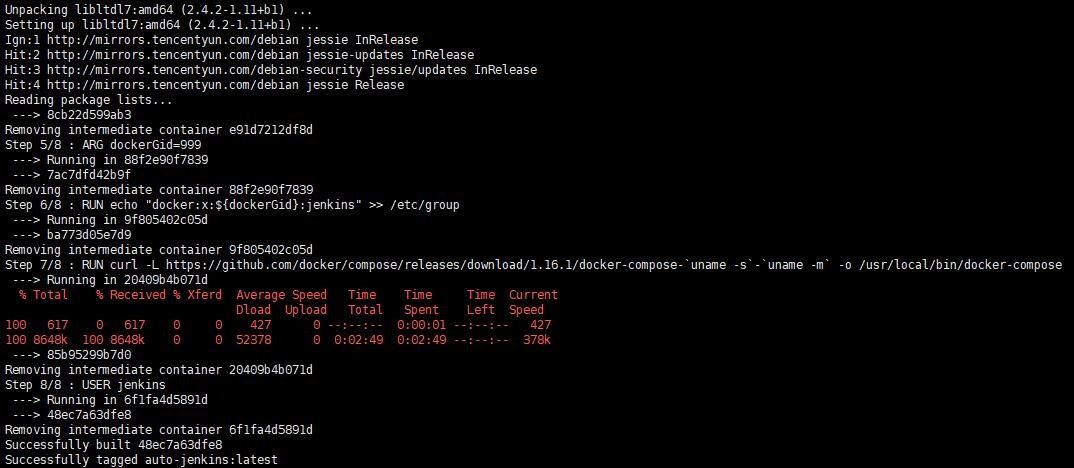
出現以上 Successfully 內容代表安裝Jenkins成功
在啟動Jenkins時,需要先創建一個Jenkins的配置目錄,并且掛載到docker 里的Jenkins目錄下
# mkdir -p /var/jenkins_home
運行 Jenkins
# docker run --name jenkins -p 8080:8080 -p 50000:50000 \ -v /var/run/docker.sock:/var/run/docker.sock \ -v $(which docker):/bin/docker \ -v /var/jenkins_home :/var/jenkins_home \ -d auto-jenkins
第一行:構建一個名稱為jenkins的容器 -p 是容器運行開放端口
第二行 和第三行: -v 是將宿主機的docker文件掛載進容器里
第四行:建立宿主機的配置目錄,掛載進docker容器里,這樣容器里的Jenkins配置目錄文件就會映射出來
第五行:使用auto-jenkins Image 并且后臺啟動
這個時候 run Jenkins 會提示成功

執行 docker ps 命令后,發現什么都沒有

執行 docker ps -a 命令看看

執行 docker start -a jenkins 讓容器前臺輸出運行信息的方式運行

不難看出其實 Jenkins 啟動已經是可以了,只是權限問題導致這個錯誤的信息。
現在需要看一下Jenkins官方的Dockerfile
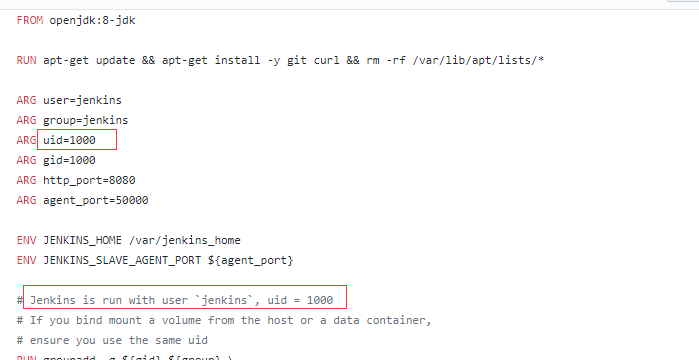
知道問題原因,貼上代碼了。
##修改 /var/jenkins 文件夾權限 # chown -R 1000 /var/jenkins_home
繼續執行運行Jenkins 代碼
# docker run --name jenkins -p 8080:8080 -p 50000:50000 \ -v /var/run/docker.sock:/var/run/docker.sock \ -v $(which docker):/bin/docker \ -v /var/jenkins_home:/var/jenkins_home \ -d auto-jenkins
這時你會看到悲催的信息

容器之前已經運行過了,所以會有一個容器已經存在了。哥來給你搽眼淚。執行以下命令,刪除原本 run 出來的容器
# docker rm -f jenkins
刪除完容器后,繼續執行運行命令
# docker run --name jenkins -p 8080:8080 -p 50000:50000 \ -v /var/run/docker.sock:/var/run/docker.sock \ -v $(which docker):/bin/docker \ -v /var/jenkins_home:/var/jenkins_home \ -d auto-jenkins
出現一串字符后,執行 docker ps 會發現容器已經啟動了,正常了。這個時候是不是可以使用了?別著急,還有很長的路。

配置Jenkins
打開瀏覽器輸入地址 your IP:8080 進行訪問,你會開心的看到這個界面,看到這個界面代表你的Jenkins 已經安裝成功了,但是需要進行配置,現在就教大家怎么去配置
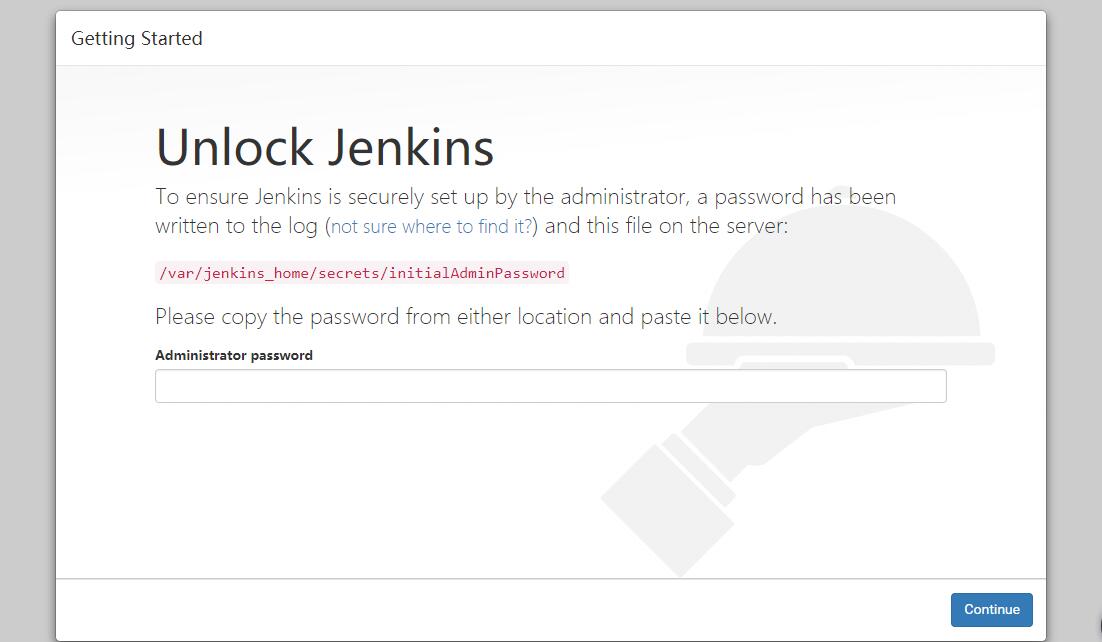
首先,進入容器內
# docker exec -it jenkins /bin/bash
查看/var/jenkins_home/secrets/initialAdminPassword 文件內的密碼
# cat /var/jenkins_home/secrets/initialAdminPassword
其實不一定要進入容器內查看密碼,可以直接在宿主機的環境下,查看 /var/jenkins//secrets/initialAdminPassword 的內容,因為之前筆者已經將這個目錄掛載進Docker里面了
復制輸出的內容,粘貼到Administrator password,輸入 exit 退出容器,此時進行下一步你會看到此界面,點擊 Install suggested plugins
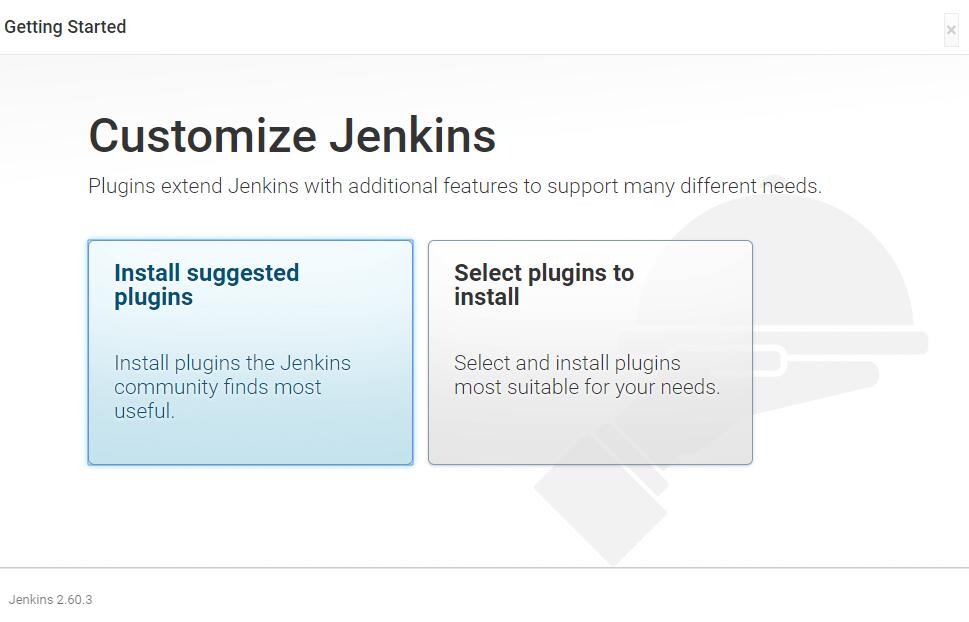
等待初始化完畢
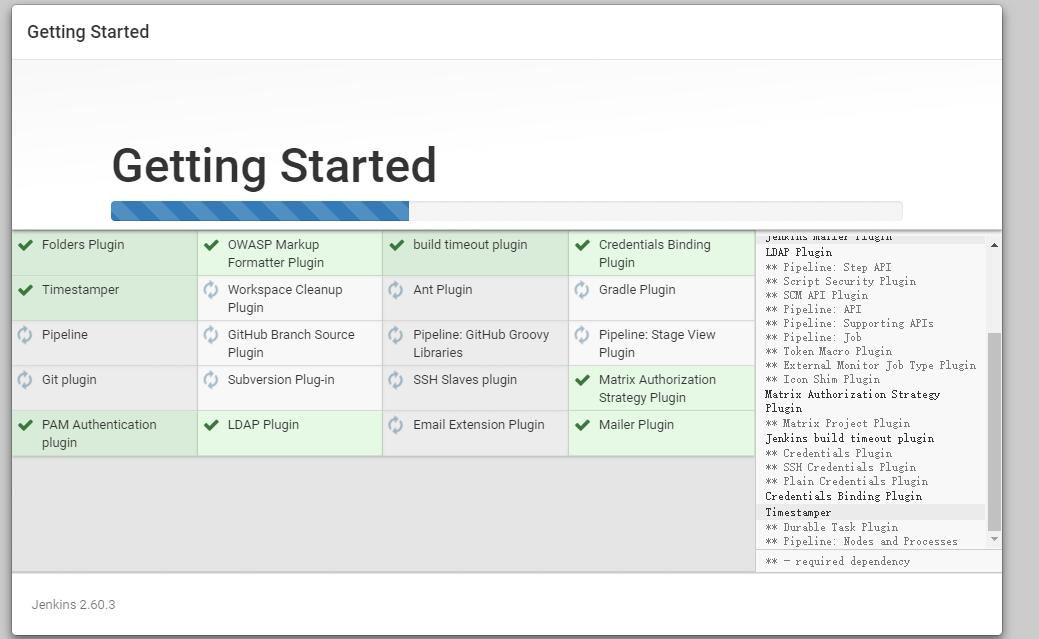
到了這一步,自己隨緣去填吧。
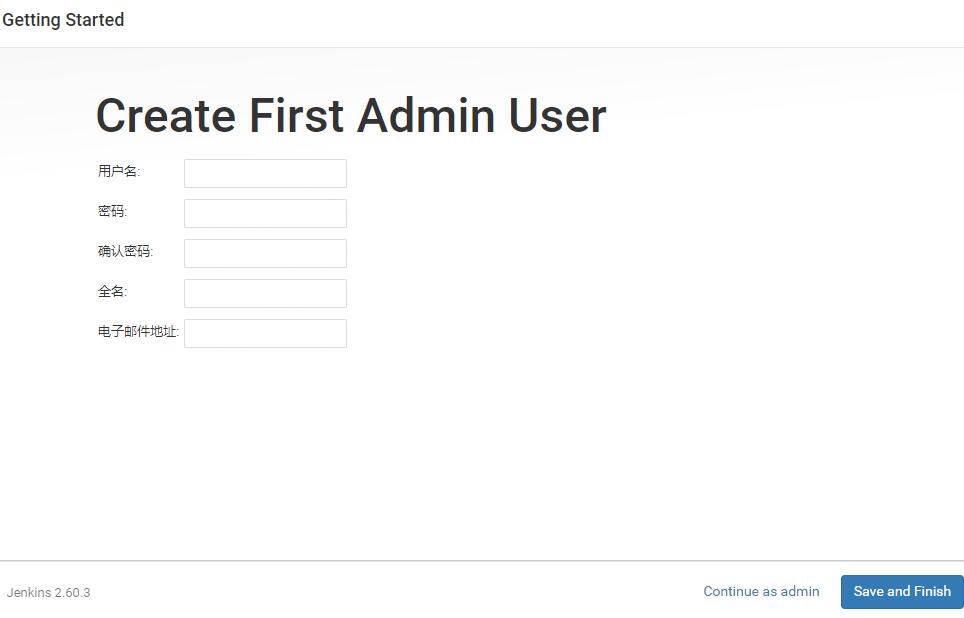
使用VS2017創建一個ASP.NET Core 2.0 Web應用程序,并將代碼上傳到git。這里筆者就不演示上傳代碼的過程步驟了。
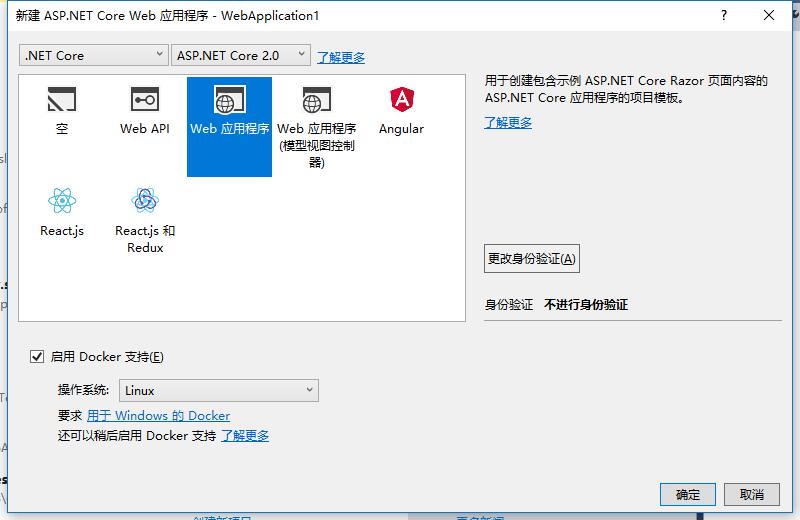
為你們準備了一個地址,方便你們完成本教程:http://git.oschina.net/wenalu/MvcTest
新建一個自由風格的軟件項目,并填名稱 點擊 OK
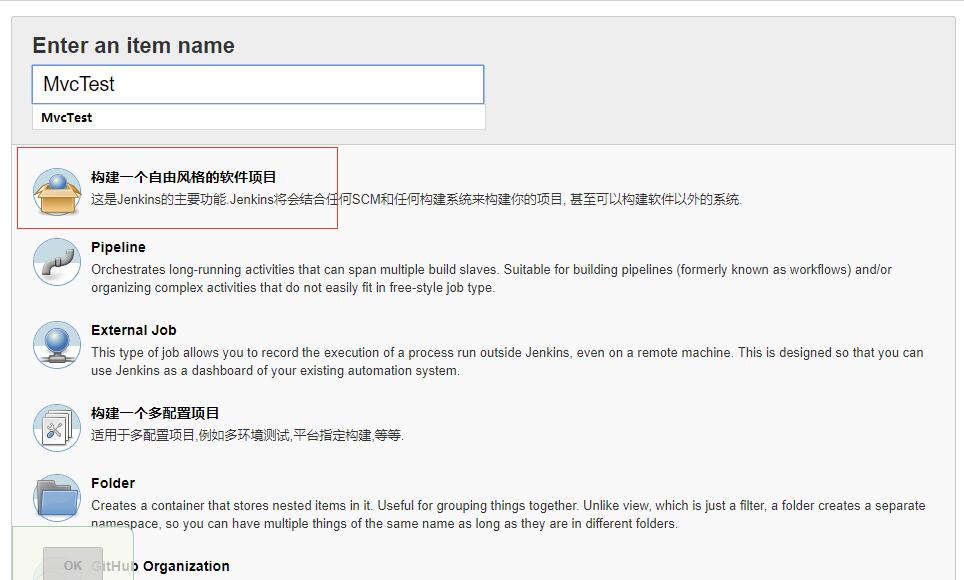
填寫源代碼管理
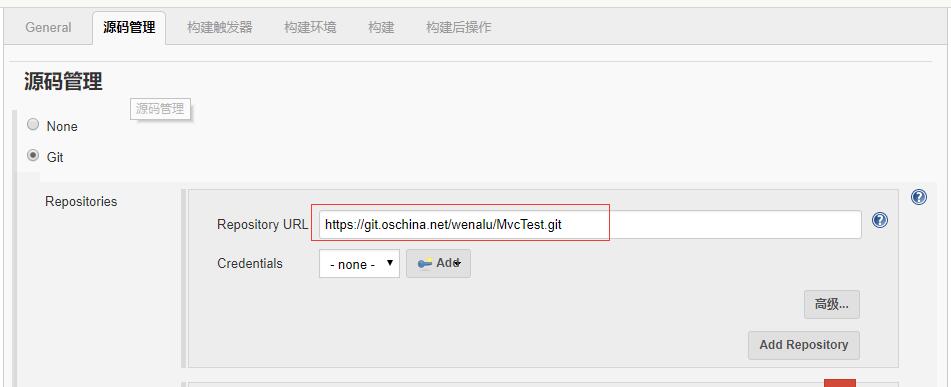
勾選 Poll SCM 設置拉取Git 上代碼的間隔,筆者這里是兩分鐘拉取一次

勾上 Delete workspace before build start 是設置構建前刪除工作區
勾上 Abort the build if it's stuck 是設定構建的超時時間,如果構建使用的時間超過設定的時間,那么就認為這次的構建是失敗的。筆者這里超時設置的是10分鐘
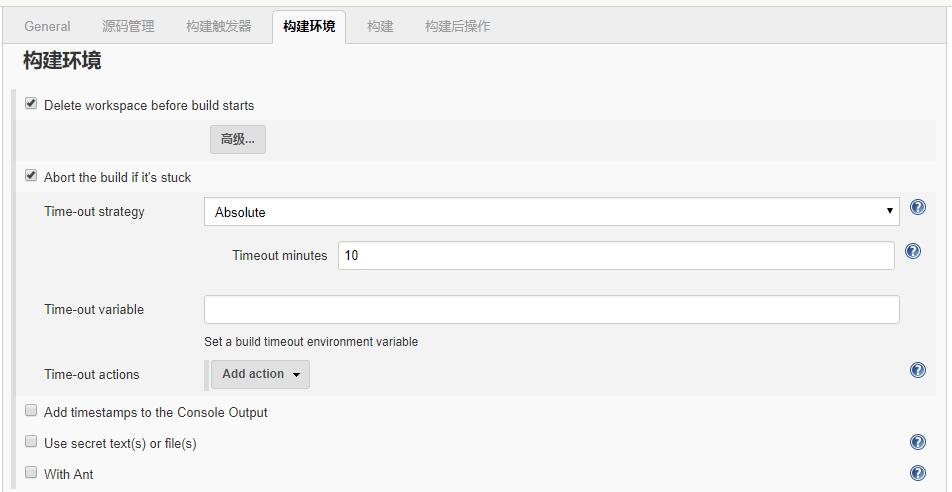
增加一個Execute Shell 腳本,并填寫以下腳本內容
#!/bin/bash # 獲取短版本號 GITHASH=`git rev-parse --short HEAD` echo ---------------Remove-Orphans------------------ docker-compose -f ./docker-compose.yml -f ./docker-compose.override.yml -p dockercompose4255153253317384266 down --rmi local --remove-orphans echo ------------------Config----------------------- docker-compose -f ./docker-compose.ci.build.yml -p dockercompose4255153253317384266 config echo ------------------Build------------------------ docker-compose -f ./docker-compose.ci.build.yml -p dockercompose4255153253317384266 up --build echo ---------------Publishing...------------------ docker-compose -f "./docker-compose.yml" -f "./docker-compose.override.yml" -p dockercompose4255153253317384266 up -d --build
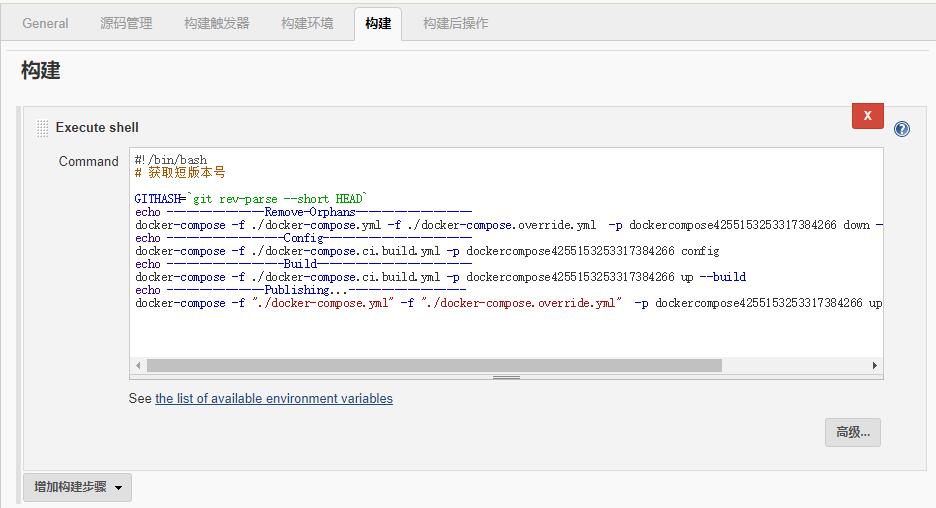
應用保存,回到項目界面上。點擊立即構建進行部署工作 SUCCESS
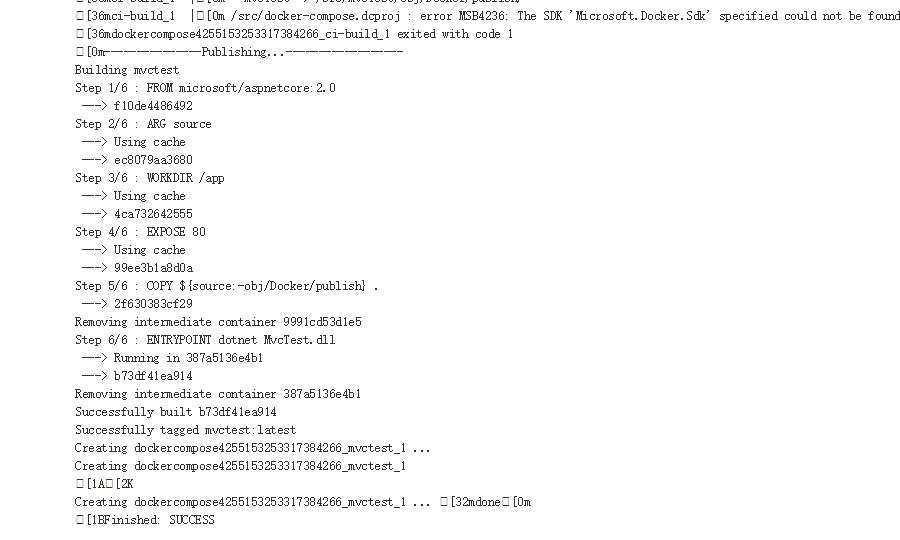
打開瀏覽器,地址輸入 your IP:8088/
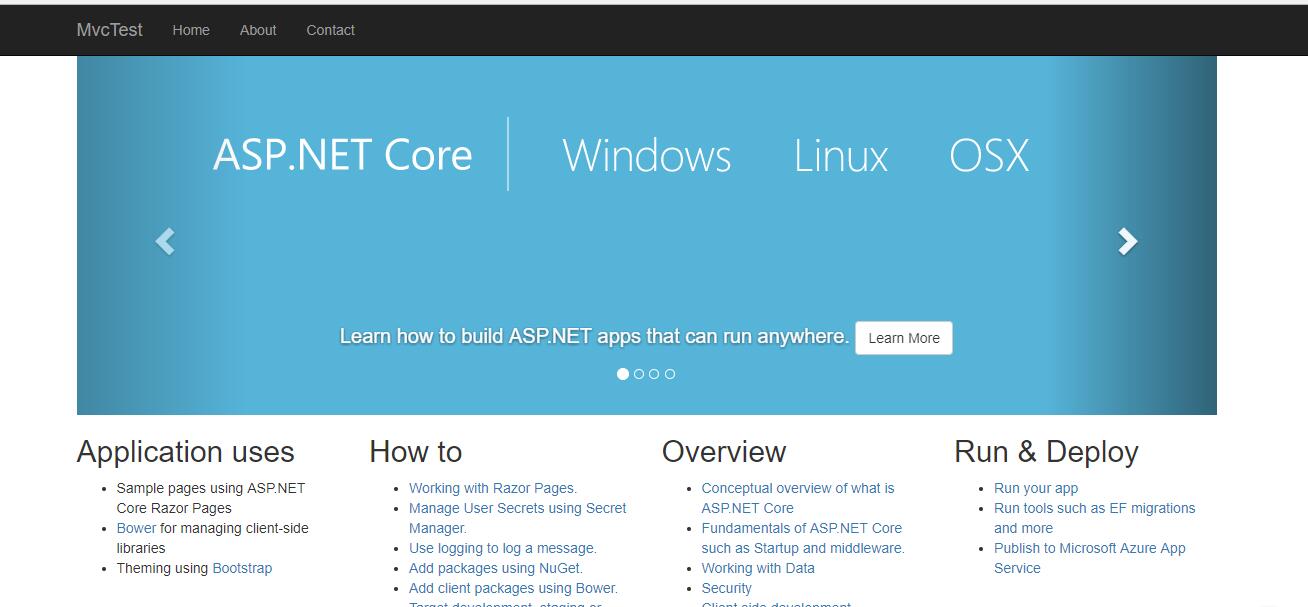
遇到的問題
其實上面的篇幅為了大家能盡快的實現部署,只是簡要的介紹了途中一些常犯的錯誤。其實在搭建這個CI環境的時候遇到不止這些問題,比如說一開始的 Dockerfile 內容并不像教程中的一樣。一開始是這樣的:
FROM jenkins
USER root
#清除了基礎鏡像設置的源,切換成阿里云的jessie源
RUN echo '' > /etc/apt/sources.list.d/jessie-backports.list \
&& echo "deb http://mirrors.tencentyun.com/debian jessie main contrib non-free" > /etc/apt/sources.list \
&& echo "deb http://mirrors.tencentyun.com/debian jessie-updates main contrib non-free" >> /etc/apt/sources.list \
&& echo "deb http://mirrors.tencentyun.com/debian-security jessie/updates main contrib non-free" >> /etc/apt/sources.list
#更新源并安裝缺少的包
RUN apt-get update && apt-get install -y libltdl7 && apt-get update
ARG dockerGid=999
RUN echo "docker:x:${dockerGid}:jenkins" >> /etc/group
USER jenkins當你如果在網上找到其他教程,教你如何安裝jenkins,而你使用了類似于這個內容的Dockerfile,那么會在Jenkins構建編譯的時候產生如下兩個錯誤:
第一:缺少 docker-compose
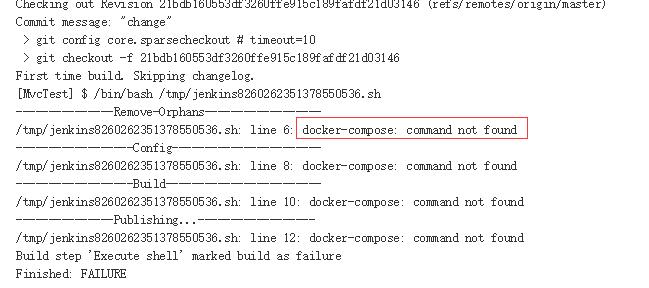
出現這個狀況,當然是可以解決的。首先進入容器,然后找到官方的安裝docker-compose文檔進行安裝,jenkins使用的是Linux直接找到對應的Linux安裝資料即可。
第二:權限問題
從容器內手動安裝 docker-compose 會出現無法安裝的情況,原因是Jenkins 用戶沒有安裝docker-compose 的權限

解決上述問題,當然可以切換 root 用戶,但是筆者使用最笨最直接的方式,從構建鏡像的時候就直接不使用 jenkins 用戶,所以教程中并沒有最后一句 USER jenkins 。這樣做目的是讓教程步驟更順利
tips:正式生產環境不建議直接切換到 root 用戶運行
運行 Jenkins 命令一開始是這樣的:
# docker run --name jenkins -p 8080:8080 -p 50000:50000 \ -v /var/run/docker.sock:/var/run/docker.sock \ -v $(which docker):/bin/docker \ -v /var/jenkins:/var/jenkins_home \ -d auto-jenkins
這樣會造成構建的時候找到一個根本不存在的目錄上
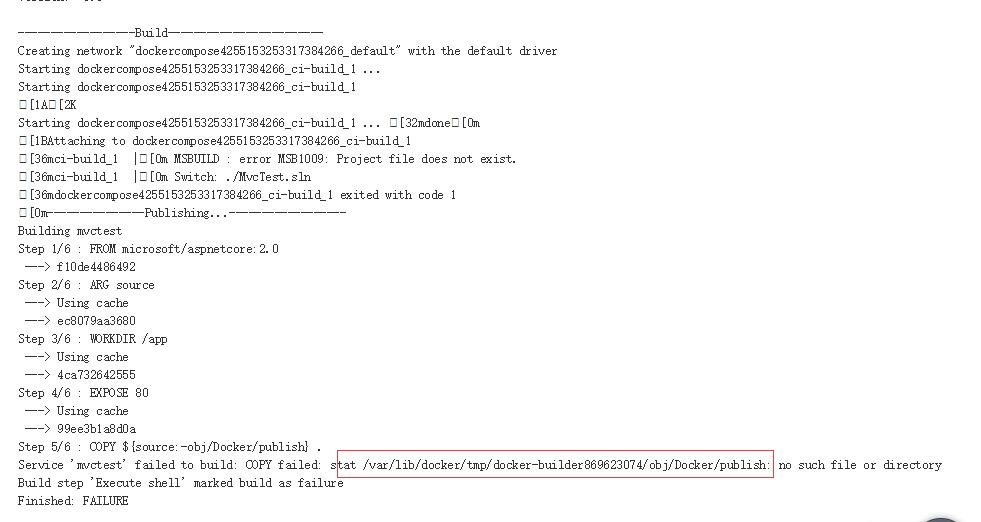
其實就是第三句 將/var/jenkins 改成 /var/jenkins_home 就解決這個問題了。
此時此刻,如果你曾經遇到過這樣的問題,哥現在已經給你擦眼淚了。
當然這里不僅僅有這些問題的存在,只是有一部分在做這個教程的時候沒有截圖,就不再闡述了。
感謝你能夠認真閱讀完這篇文章,希望小編分享的“Centos7+Docker+Jenkins+ASP.NET Core 2.0自動化發布與部署的示例分析”這篇文章對大家有幫助,同時也希望大家多多支持億速云,關注億速云行業資訊頻道,更多相關知識等著你來學習!
免責聲明:本站發布的內容(圖片、視頻和文字)以原創、轉載和分享為主,文章觀點不代表本網站立場,如果涉及侵權請聯系站長郵箱:is@yisu.com進行舉報,并提供相關證據,一經查實,將立刻刪除涉嫌侵權內容。